📂 В этой статье вы узнаете как интегрировать коннектор Smart Data Hub c коллтрекингом «UIS».

ООО «Новосистем» — российская технологическая компания, создавшая и развивающая коммуникационную платформу для развития клиентского опыта. Разработчик программного обеспечения и сервисов для бизнес-коммуникаций, основанный в 1999 году. Предоставляет услуги облачных коммуникаций для бизнеса под торговыми марками «CoMagic» и «UIS». История развития сервисов «Новосистем» исторически начинается именно с услуг коллтрекинга и виртуальной АТС.
На данный момент «UIS» предоставляет коллтрекинг в рамках комплексной услуги аналитики рекламы.
🔗 Перейти в личный кабинет UIS
🔗 Об аналитике рекламы UIS
Советуем также почитать:
Интеграция с UIS
Интеграция с коннекторами
1. Наделяем правами пользователя.
Войдите в личный кабинет «UIS» по адресу https://app.uiscom.ru/ или через главную страницу сайта.
Перейдите в необходимый вам проект (1) и выберите пользователя с максимальным доступом — того, через которого будет осуществляться интеграция. Для этого в левом верхнем углу выберите пункт «Управление пользователями» (2):

2. Выберите необходимого пользователя из списка и предоставьте ему права для действий с элементами Просмотра, Редактирования, Создания и Удаления напротив пунктов:
Опция «Предоставить доступ к управлению пользователями» должна быть включена ;
При необходимости, там же в пункте меню «Управление пользователями» вы можете создать нового пользователя, присвоить ему логин и пароль для доступа и наделить необходимыми правами для интеграции по API с сервисом Smart Data Hub.
Права «Data API», «Call API», «Использовать ключ API» должны быть также предоставлены. Обратите внимание, опция «Использовать ключ API» должна быть включена: ![]()
3. Добавляем адрес для доступа к API.
Авторизуемся под тем пользователем, который наделен необходимыми правами, описанными выше. Это может быть и администратор. Находясь в меню «Аккаунт» кликните в раздел меню слева «Тарифы и опции» (3), затем на открывшейся странице переходим вкладку справа «Все опции» (4):
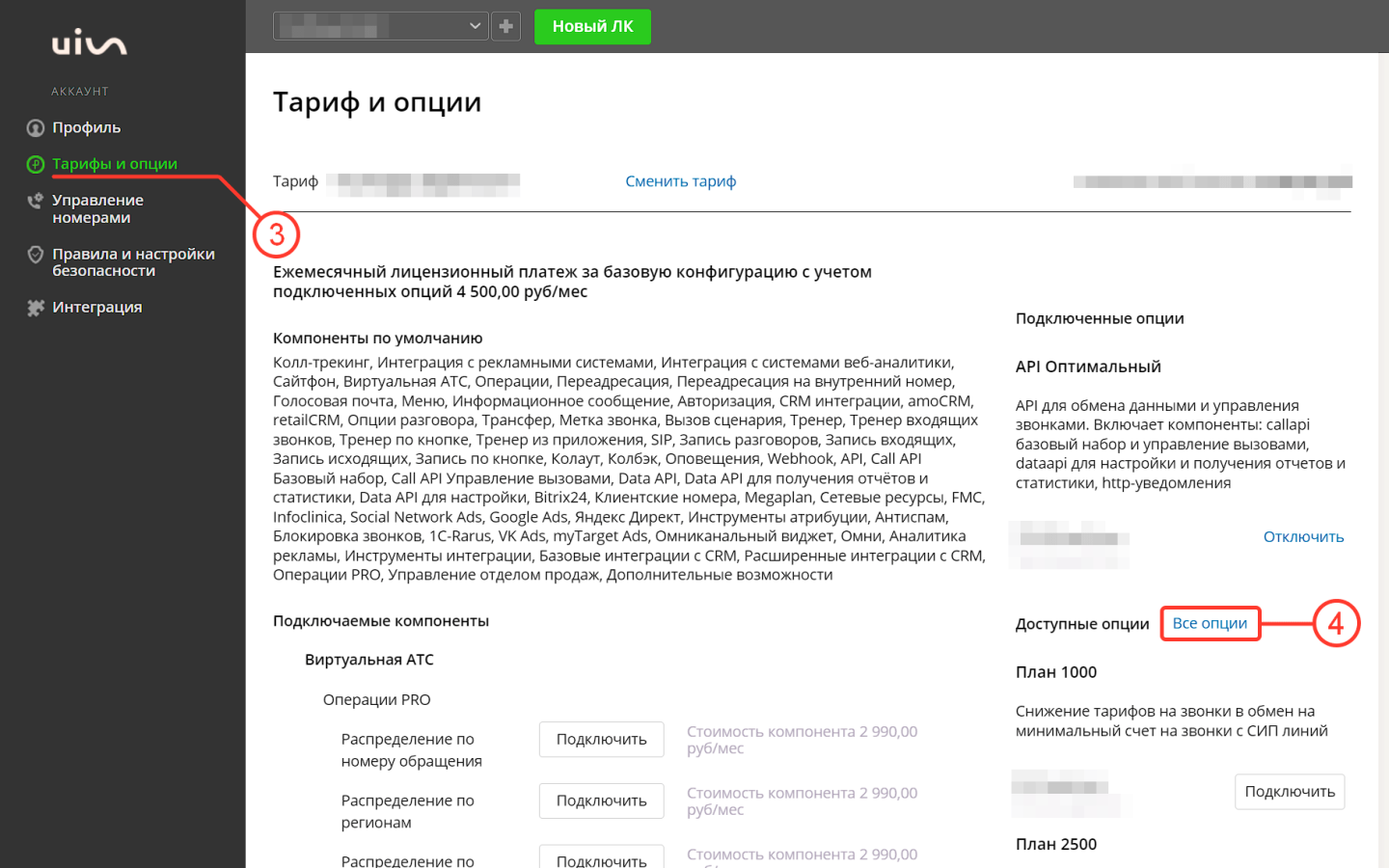
…и выбираем нужные опции для интеграции по API (опции «API Базовый» достаточно, чтобы получать статистику в Smart Data Hub):
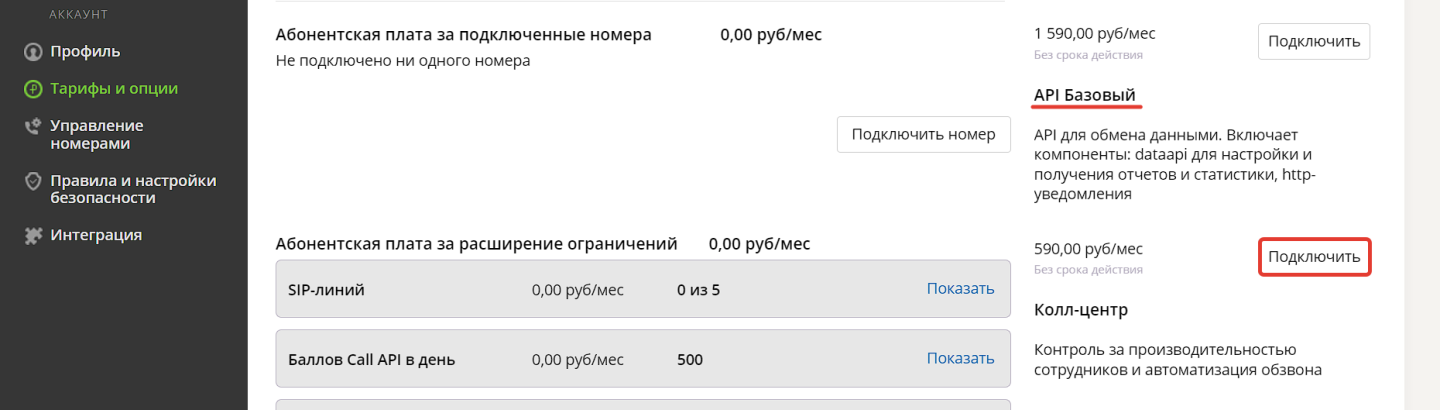
4. В интерфейсе Smart Data Hub перейдите в раздел «Коннекторы» (1):
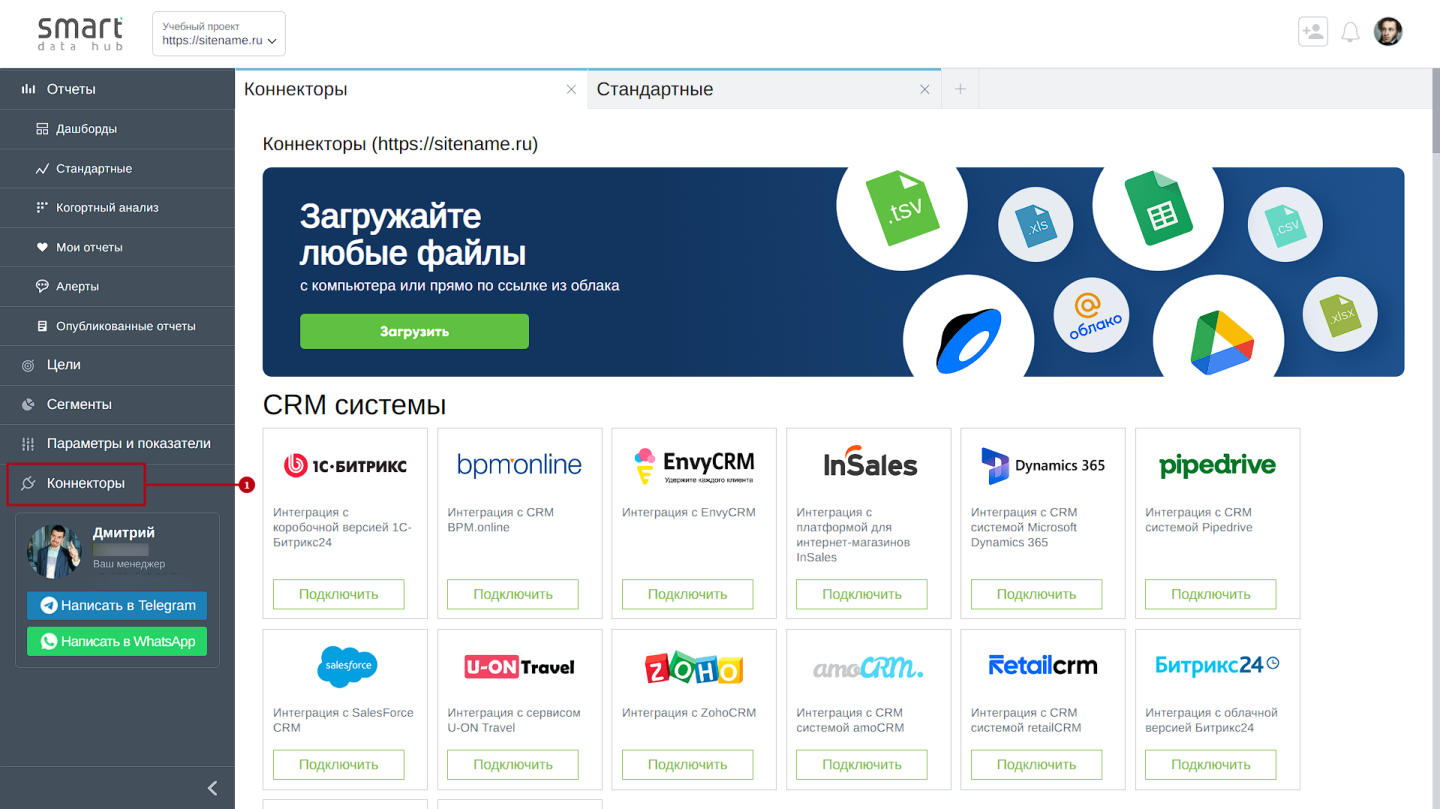
В группе коннекторов «Коллтрекинг» находим интеграцию с «UIS» и нажимаем кнопку «Подключить»:
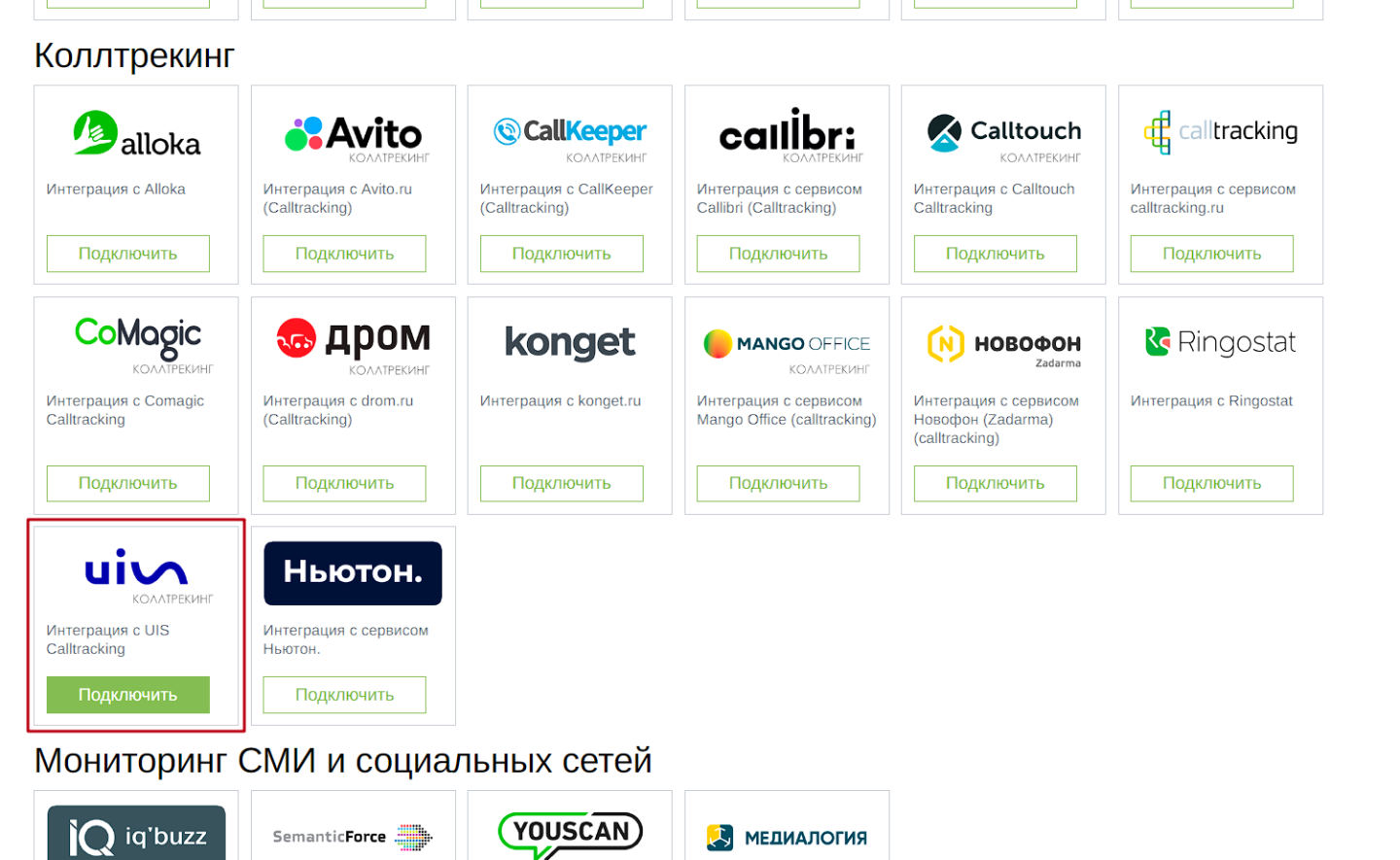
5. Далее введите в поля логин (1) и пароль (2) аккаунта «UIS», через которого осуществляется интеграция. Затем подтвердите свой выбор повторным нажатием кнопки «Подключить» (3):
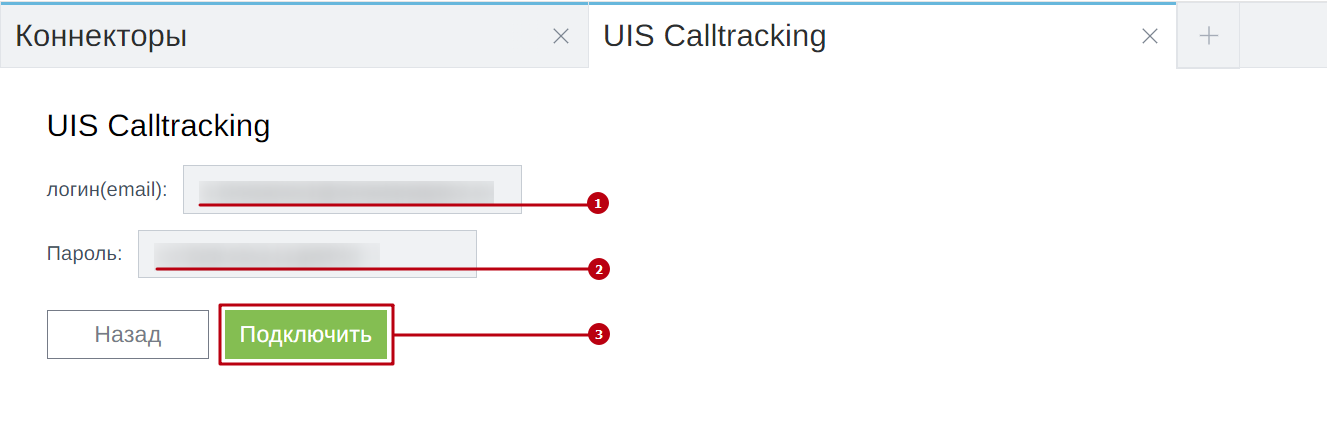
6. Выбор сайта. На следующей странице Smart Data Hub покажет все доступные на аккаунте сайты.
Выберите сайт из доступных, по которому необходимо получать аналитику, установив галочку (1) и нажав кнопку «Далее» (2):
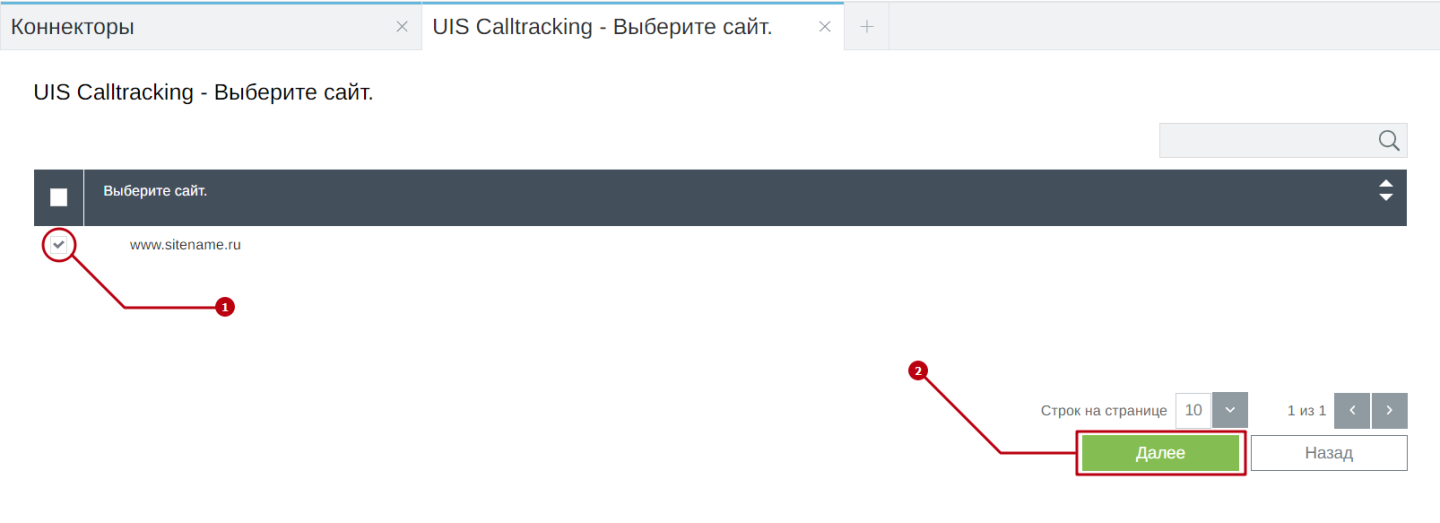
7. Фильтрация (данный шаг можно пропустить).
На этом шаге мы ограничиваем объем поставляемых данных из «UIS» по выбранным параметрам. Выполните данную настройку только в том случае, если Вы точно знаете и понимаете что делаете, в противном случае этот шаг можно пропустить. При необходимости, Вы можете обратиться за квалифицированной помощью нашего специалиста.
Ограничение приема данных, например через параметр «Фильтр по номеру телефона», необходимо если на одном аккаунте арендовано и настроено несколько номеров и Вам точно необходимо получать статистику либо по выбранному, либо исключая выбранный, либо сразу по нескольким:
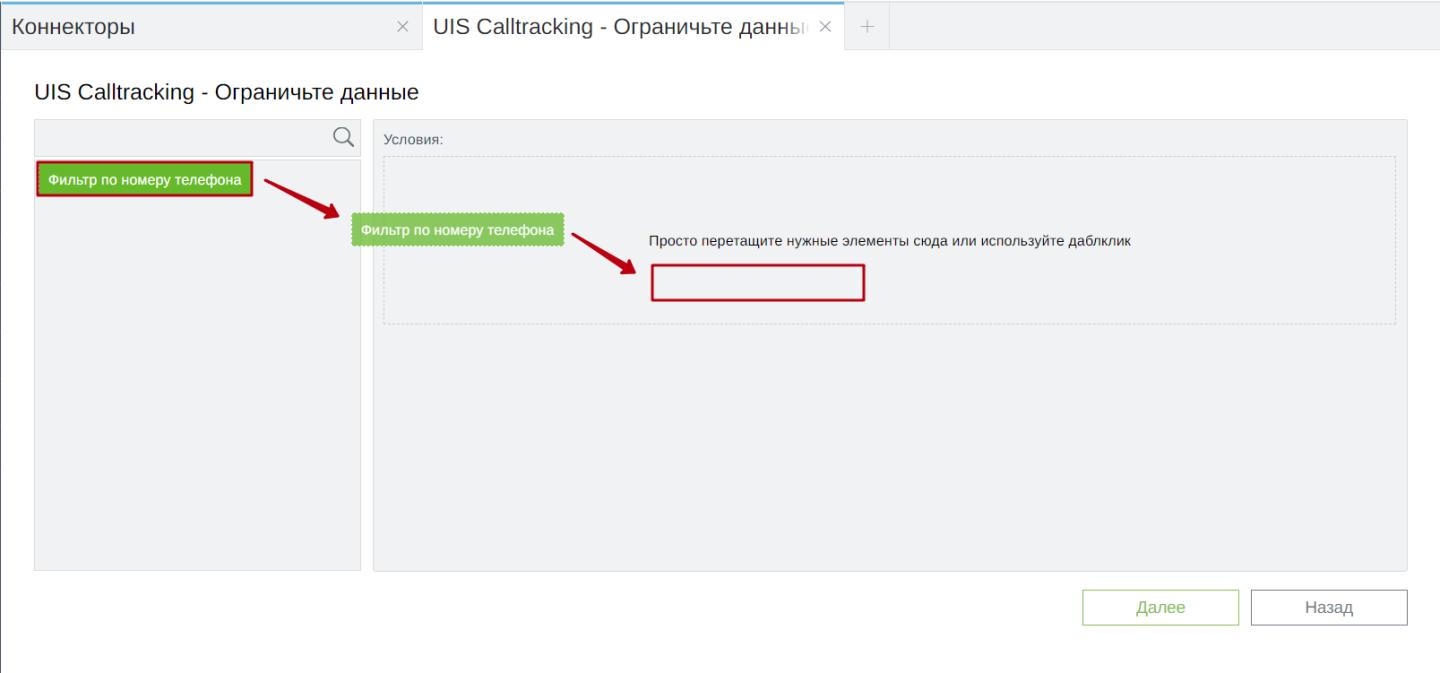
В нашем примере, чтобы исключить получение данных по другому номеру: дважды кликните по названию параметра слева — он автоматически попадет в правую область. Или перенесите удерживая курсор. После этого сформируйте условие (см. на скриншоте ниже):
Исключить [когда параметр] Равно [номер телефона]
В поле «Введите значение» — номер телефона, который необходимо исключить и нажмите кнопку «Далее»:
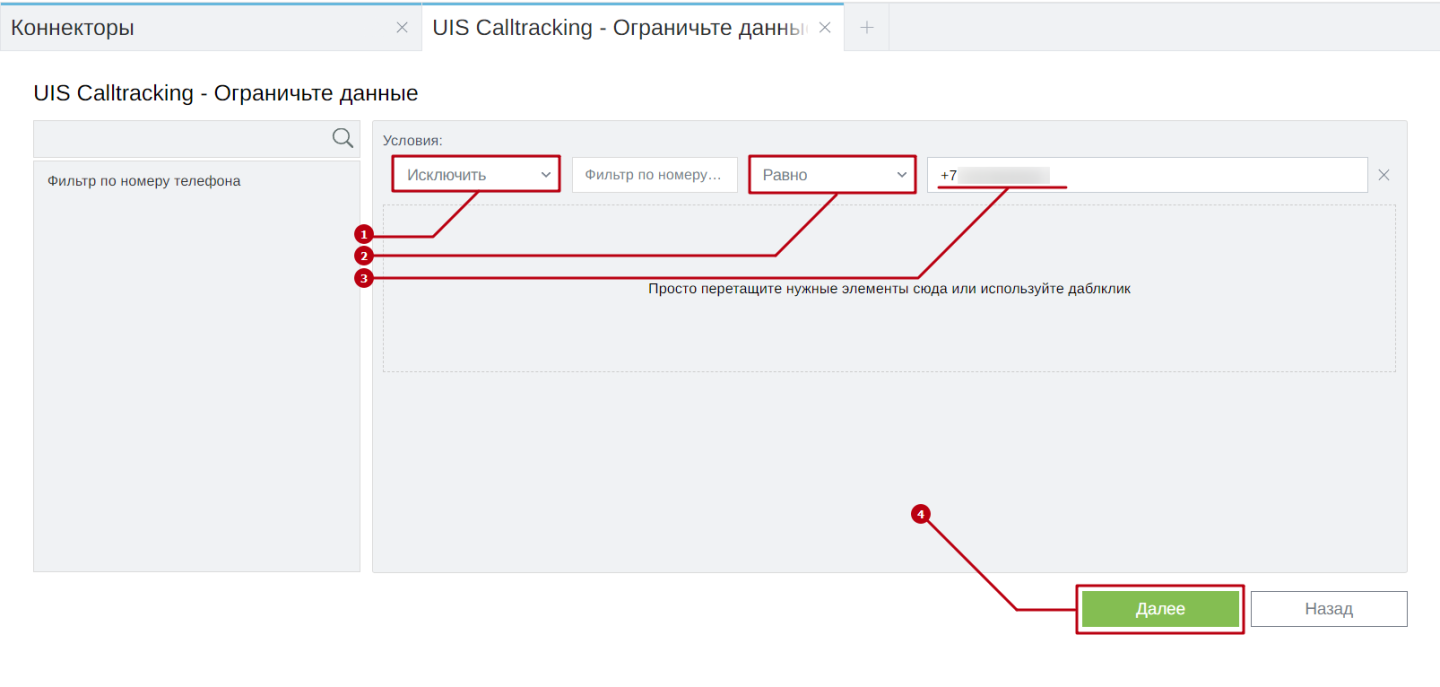
8. Поздравляем! На этом интеграция с коллтрекингом «UIS» завершена.🥳
Во всплывающем окне нажмите «Закрыть»:
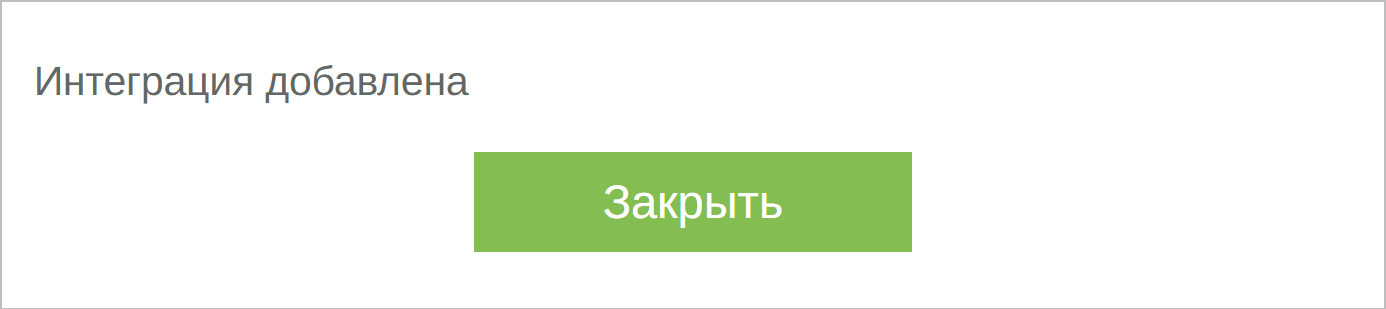
После успешного завершения интеграции, под логотипом «UIS» будет отображаться статус интеграции «Подключено»:
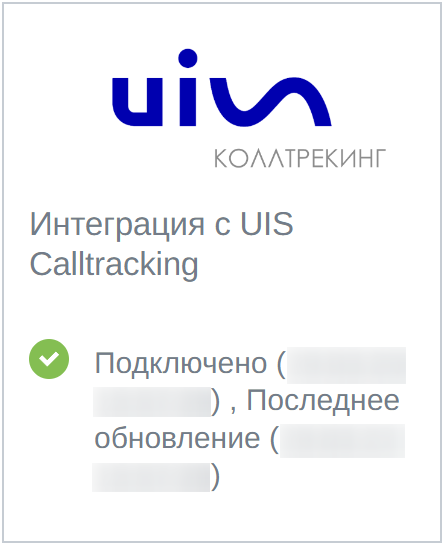
Если вам, по каким-либо причинам, необходимо отключить, сбросить настройки или отредактировать интеграцию с «UIS», либо сменить настройки доступов, то для этого наведите курсор на коннектор и кликните на значок троеточия , в контекстном меню выберите нужный вариант:
, в контекстном меню выберите нужный вариант:

Для передачи smart_visitor_id в коллтрекинг «UIS» на сайте должен быть установлен код счетчика «Matomo» и добавлен JS-код (JavaScript), который позволяет передавать smart visitor id как кастомный параметр.
Ниже приведен JS-код:
<script>
(function () {
var counter = 0, interval = setInterval(function () {
if (++counter > 59)
clearInterval(interval);
if (window.Comagic && window.Comagic.setProperty &&
window.Comagic.hasProperty && window._paq && window._paq.push)
window._paq.push([function () {
window.Comagic.setProperty("smart_visitor_id", this.getVisitorId());
window.Comagic.hasProperty("smart_visitor_id", function (resp) {
if (resp === true)
clearInterval(interval);
});
}]);
}, 1000);
})();
</script>Вышеприведенный код можно установить как через «Google Tag Manager», так и напрямую в html-код сайта после кода счетчика «Matomo». Устанавливается он перед закрывающим тегом </body>.
Ниже, схематично:
<body>
<!-- код веб-ресурса -->
<!-- код счетчика -->
<!-- здесь установите JS-код -->
</body>Рекомендуем также почитать:
Интеграция с Новофон (Zadarma)
Интеграция с CoMagic
Интеграция с Mango Office Calltracking
Интеграция с Сalltouch Коллтрекинг